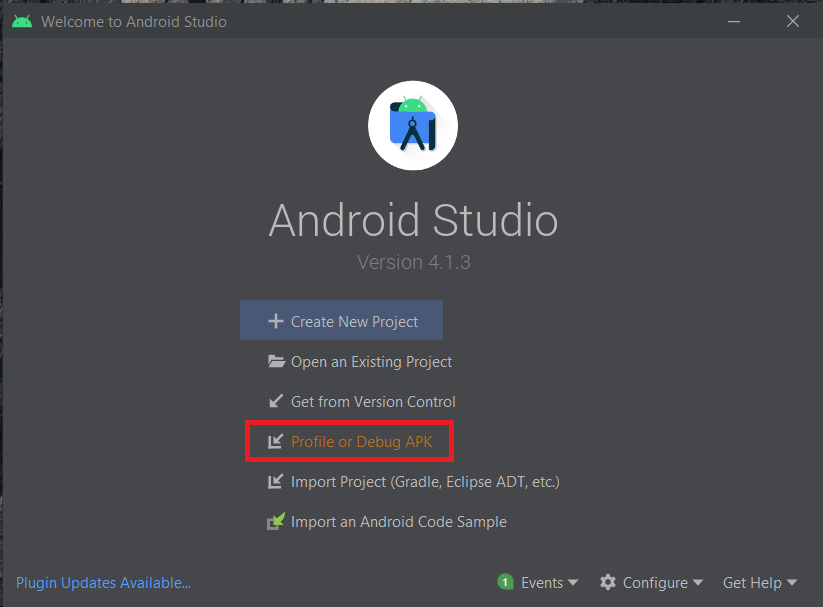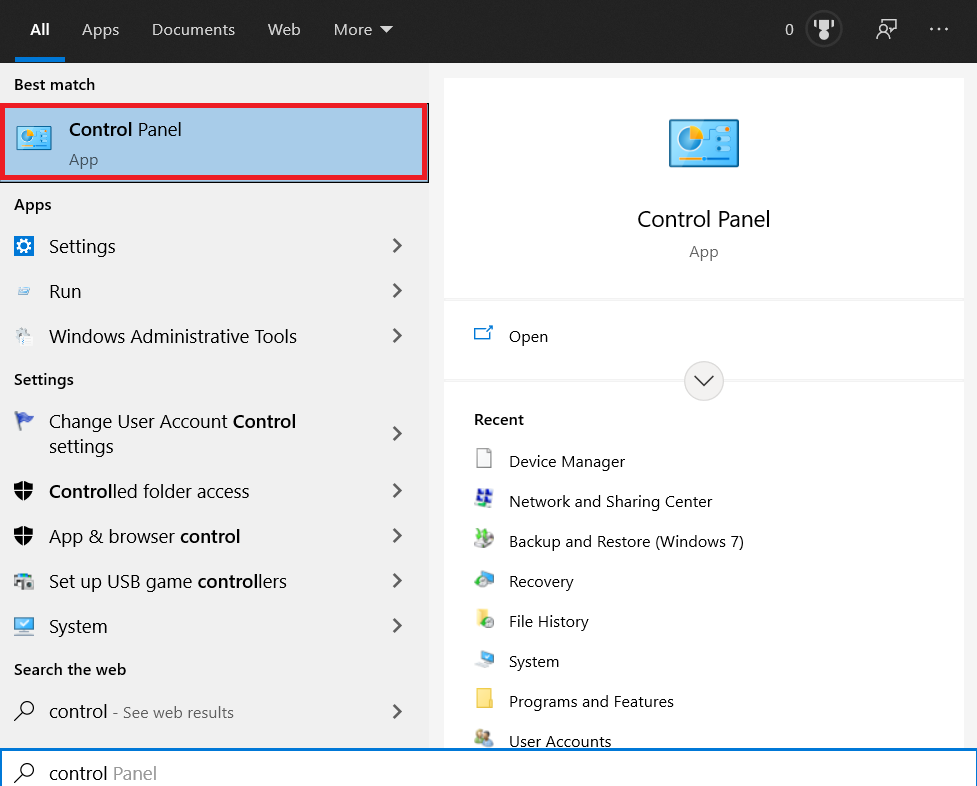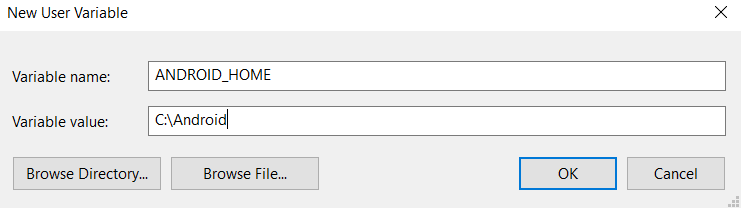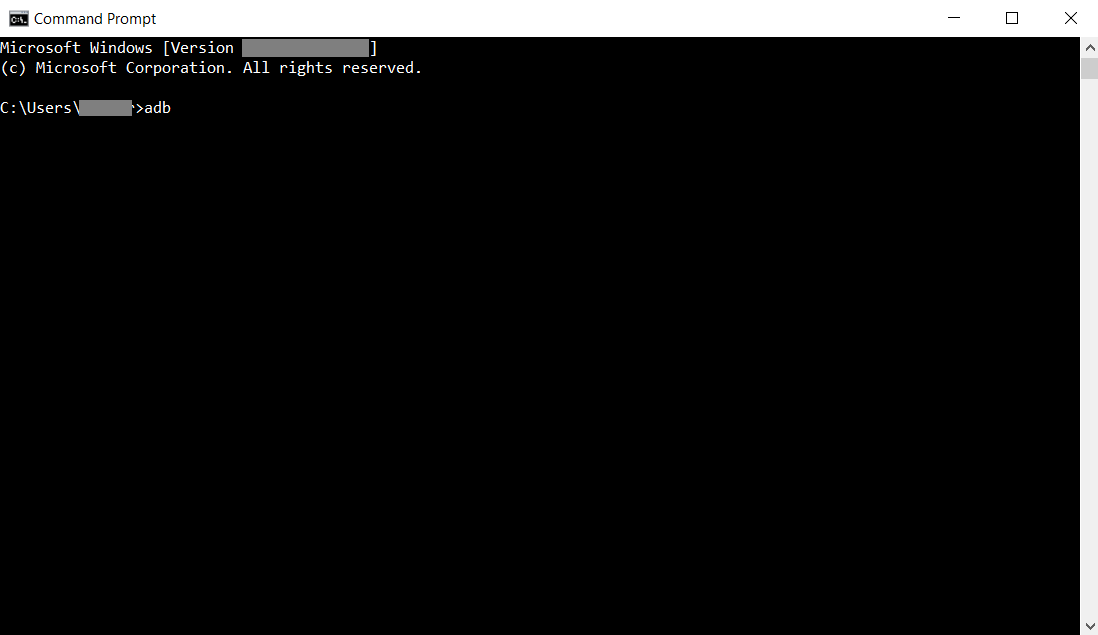Как запустить APK-файлы на устройстве с Windows 10
Если вы владелец устройства Android, вы должны знать, что APK-файлы играют важную роль практически во всех аспектах использования вашего телефона или планшета. Фактически, все те приложения, без которых вы не можете жить, на самом деле являются APK-файлами.
Вам может быть интересно, можно ли использовать эти файлы на устройствах с Windows 10. Сами по себе нет; Windows 10 не распознает APK-файл. Однако есть способы запустить APK-файлы на вашем устройстве с Windows 10. Вот все, что вам нужно знать об использовании APK-файлов в Windows 10.
Программы для Windows, мобильные приложения, игры - ВСЁ БЕСПЛАТНО, в нашем закрытом телеграмм канале - Подписывайтесь:)
Запуск APK-файла с помощью эмулятора
Эмуляция — захватывающая идея. С первых дней существования реле и перфокарт люди были в восторге от этого. Хотя с тех пор прошло много лет, эмуляция так и не стала массовой. Были попытки, особенно «перевода» консольных игр на «язык» ПК. Из-за большого количества различий между различными устройствами эмуляция никогда не была реализована должным образом.
Хотя смартфоны ни в коем случае не являются простой технологией, они буквально меньше ПК. Это определенно означает гораздо меньше потребляемой энергии, что дополнительно решает некоторые другие проблемы эмуляции. В общем, эмуляция наконец-то более чем возможна и достижима.

Использование эмулятора BlueStacks
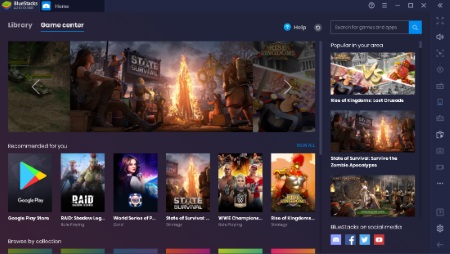
Хотя существует множество эмуляторов APK, BlueStacks App Player является самым популярным. Официально BlueStacks — это способ заставить приложения работать. Однако, по сути, он в значительной степени работает на полноценной и сильно модифицированной ОС Android. Фактически, через него вы даже можете получить доступ к Google Play Store и загрузить купленный контент. На самом деле BlueStacks маскируется под устройство Android и отображается в списке ваших устройств Google Play.
- После установки и запуска на вашем устройстве с Windows 10 BlueStacks загружается в обычном оконном режиме рабочего стола. Вы получите доступ к различным категориям приложений, таким как социальные сети, игры и т. д.

- Однако поиск приложения откроет Google Play Store в том же режиме, который вы видите на планшетных устройствах. Да, вы сможете перемещаться по интерфейсу точно так же, как на планшете Android. Да, вы можете загружать, устанавливать и использовать приложения Android на этом плеере. Вы можете запустить браузерное приложение Chrome (или любое другое) и использовать его в качестве настоящего браузера.

- Фактически, вы даже можете скачать и установить Apex, Nova или аналогичный сторонний лаунчер. Вы даже можете установить стороннюю программу запуска по умолчанию.
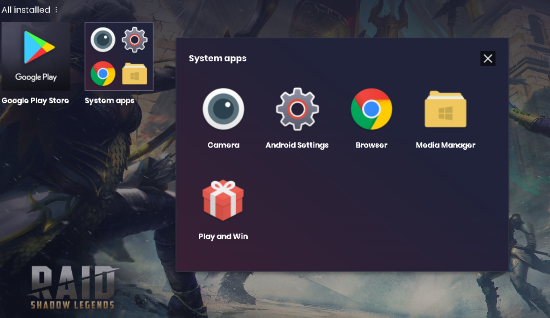
- Полный доступ к Play Store означает больше, чем вы думаете. Это означает, что вам не придется сталкиваться с проблемами загрузки неопубликованных приложений и сталкиваться с бесчисленными ошибками на этом пути. BlueStacks просто запускает приложения за вас и блестяще справляется со своей задачей.

Это не идеально
Тем не менее, BlueStacks не является официальным эмулятором Android. Он не использует стандартную сборку, которую используют устройства Android. Было внесено множество изменений, чтобы приложения APK работали на ПК с Windows 10. Не ожидайте, что приложения будут вылетать из-за вас, но и не удивляйтесь, если они это сделают.

Вот почему BlueStacks не используется при разработке приложений — просто на BlueStacks все будет отображаться по-другому, чем на реальном устройстве Android.
Порты ПК
Порты — это не совсем эмуляторы; другими словами, на самом деле это не «инструменты, позволяющие использовать Android». Портирование по сути означает установку модифицированных версий Android в системах Windows 10. Когда дело доходит до портов Android для ПК, есть два основных варианта: Ремикс ОС и Проект Android-x86.

К сожалению, ни один из двух не работает идеально. Пользовательский интерфейс здесь не стандартный Android; скорее, он работает на коде проекта x86, который был изменен, чтобы обеспечить взаимодействие с пользователем как на настольном компьютере. Это неплохо, учитывая, как вы будете использовать систему на настольном компьютере.

Альтернативно, вы можете попробовать запустить ОС Android, используя ВиртуалБокс. Это быстрее, чем официальный эмулятор Android, но не так эффективно и быстро, как BlueStacks. Кроме того, при этом вы не получите интеграцию с Google Play.

Запуск APK через Chrome
Одна из самых крутых особенностей Chromebook — то, что он может запускать APK-файлы. Это очень простая ОС, не способная на слишком многое, но прекрасно работающая с APK-файлами. Как он это делает? Ну, операционная система основана на Google Chrome, так что она должна быть как-то связана со всемирно известным браузером, верно? Точно.
В Chrome действительно есть инструмент, который позволяет тестировать приложения Android прямо в браузере.
Но зачем вам вообще запускать приложение для Android таким образом? Ну, это действительно просто. Каждый опытный пользователь Chromebook скажет вам, что он активно использует приложения Android на своих ноутбуках из-за отсутствия лучшей альтернативы. Но зачем пользователю Windows 10 запускать APK-файл?
Что ж, есть определенные приложения для Android, у которых нет веб-эквивалента для браузера. Например, Эверноут и Snapchat. Кроме того, есть много классных игр, которые вам, возможно, захочется запустить, даже приложений, которые неудобно использовать на маленьком экране. Именно поэтому некоторые люди вообще приобретают Chromebook.
Не волнуйтесь, вам не обязательно приобретать Chromebook, чтобы получить эти функции. К счастью, Google Chrome вполне способен сделать это в вашей ОС Windows 10.
Загрузка Arc Welder
Google Chrome не позволяет запускать APK-файлы с нуля. Не существует очевидной функции, которая позволяла бы вам сделать это просто так. Вам придется загрузить инструмент под названием ARC Welder. Этот инструмент представляет собой расширение Chrome, которое вы найдете, выполнив поиск, как и любое другое расширение. Добавьте его в Chrome, и вы сможете запускать на нем приложения по одному.
- Откройте Chrome и перейдите в Интернет-магазин Chrome.

- Теперь введите ARC Welder, выберите его и нажмите Добавить в Chrome.

3. Затем просто убедитесь, что он включен, проверив Расширения.

Самое замечательное в ARC Welder то, что он работает в операционных системах, отличных от Chrome (macOS, Windows 10 и Linux). Однако он специально разработан для Chrome OS. Обратите внимание, что на устройствах с Windows 10 могут возникать ошибки.
Получение APK-файлов
Теперь, когда вы загрузили и установили необходимый инструмент для запуска приложений Android через Chrome, пришло время получить APK-файлы. В Интернете доступны различные базы данных APK. APK-файлы найти несложно. Итак, просто используйте Google и обратите внимание на надежность конкретного сайта APK, который вы посещаете.

Запуск APK-файла с помощью ARC Welder
- После завершения загрузки APK-файла просто нажмите Добавьте свой APK чтобы начать его тестировать. Через несколько секунд приложение должно загрузиться.
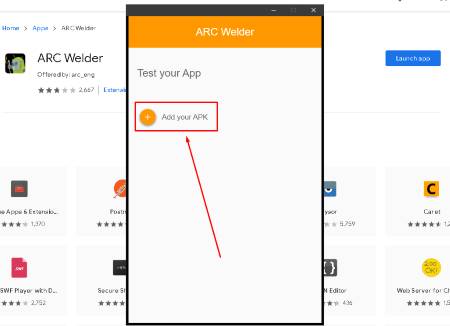
2. Затем все, что вам нужно сделать, это выбрать ориентацию, изменение размера приложения, форм-фактор и подобные детали.
3. Закончив, нажмите кнопку Тест кнопку в правом нижнем углу окна ARC Welder. Приложение должно загрузиться. Имейте в виду, что приложения могут не загружаться, давать сбой и возникать другие проблемы.
Использование Android Studio для запуска файлов APK
Программы для Windows, мобильные приложения, игры - ВСЁ БЕСПЛАТНО, в нашем закрытом телеграмм канале - Подписывайтесь:)
Если вы не знакомы с Android Studio, следуйте инструкциям, чтобы узнать, как настроить ее для запуска APK-файлов в Windows 10. Вам необходимо убедиться, что инструменты SDK установлены в вашей системе.
- Откройте Android Studio и выберите Профиль или отладочный APK.

- Затем выберите нужный APK-файл на своем компьютере для запуска и нажмите ХОРОШО.

- Перейдите через APK на эмулируемом устройстве.
Использование Android SDK для запуска файлов APK
Вы также можете использовать Android SDK для запуска файлов APK с минимальной загрузкой. Обязательно скачайте Android SDK с сайта.
- Нажмите кнопку Начинать меню, введите 'панель управления' в строку поиска, просто начните вводить текст и нажмите Панель управления.

- Далее нажмите Системавы перейдете на новый экран.

- Теперь нажмите Расширенные настройки системыон находится в правой части экрана.

- Затем нажмите Переменные среды…он находится внизу вкладки.

- Теперь, прямо под Пользовательские переменные раздел, выберите Новый…

- Тип 'ANDROID_HOME' в качестве имени переменной и введите путь к папке Android SDK.

- Теперь и в рамках Пользовательские переменные раздел, выберите Путь переменная и щелкните Редактировать…

- Далее нажмите Новыйтип '%ANDROID_HOME%\tools;%ANDROID_HOME%\tools\bin;%ANDROID_HOME%\platform-tools', ударять Входить а затем нажмите ХОРОШО.

- Наконец, откройте окно командной строки, введите «АБР' и ударил Входить чтобы проверить, работает ли он.

Дополнительные часто задаваемые вопросы
Безопасна ли установка BlueStacks?
Да, BlueStacks полностью безопасен. Это сертифицированный инструмент, который гарантирует, что в его состав не входят никакие дополнительные приложения. Однако здесь есть свои риски. Использование BlueStacks не дает вам возможности устанавливать APK-файлы на ваш компьютер. BlueStacks — это виртуальная машина, которая позволяет загружать и использовать приложения Android в Windows 10. Однако, если вы не загружаете приложение из надежного источника, нет гарантии, что оно безопасно.
Но да, BlueStacks сам по себе на 100% безопасен. Просто будьте осторожны с тем, что вы загружаете после установки BlueStacks.
Что такое APK-файлы?
Любой файл с расширением APK (.apk) называется «файлом пакета Android». Они используются для хранения приложений Android, запускаемых на устройствах с ОС Android. Обычно файлы APK хранятся в формате ZIP и напрямую загружаются на устройства Android с помощью такого сервиса, как Google Play Store. Конечно, некоторые веб-сайты позволяют загружать APK-файлы самостоятельно.
APK запускает только программы Android?
Файлы APK представляют собой пакеты, которые распространяют приложения на Android. Они существуют для того, чтобы устройства Android могли читать код, хранящийся в файлах APK. Запуск программы, отличной от Android, с использованием APK будет означать создание приложения, которое вы не хотите запускать на Android, с намерением работать на Android. Поэтому да, APK-файлы работают только с программами Android.
Законны ли эмуляторы Android?
Прежде чем начать дискуссию о законности эмуляторов Android, давайте просто учтем тот факт, что APK-файлы доступны в формате с открытым исходным кодом. Да, это означает, что вы можете официально и полностью легально использовать APK-файлы. Как запустить эти приложения на устройствах, отличных от Android? Что ж, эмуляторы, очевидно, являются одним из главных ответов здесь. BlueStacks, например, сертифицирован и на 100% безопасен и легален. Многие другие эмуляторы также легальны.

Как найти APK в приложении для Android?
В отличие от Windows 10, на устройствах Android строгая структура папок не очевидна. Хотя вы можете перейти в папку установки любого приложения для ПК и просмотреть файлы, на устройствах Android это работает не совсем так. Если на вашем устройстве есть root-доступ, вы можете найти APK-файл установленного вами приложения в разделе /данные/приложение. Если вы ищете APK-файл для стандартных приложений, вы можете найти их в /система/приложение или /система/приват-приложение корневые папки.
Windows 10 и APK-файлы
Существует множество способов использования APK-файлов на вашем устройстве с Windows 10. Конечно, вам придется использовать инструмент для их установки. Либо используйте эмулятор, например BlueStacks, запустите их через приложение ARC Welder в Google Chrome, либо используйте порт ПК. В любом случае, есть способы тестировать, запускать и даже использовать приложения Android на ПК с Windows 10.
Пробовали ли вы какой-либо из предложенных методов? Какой из них вы предпочли? Были ли у вас проблемы с файлами APK? Какие из них вам не удалось запустить в вашей системе Windows 10? Не стесняйтесь присоединиться к обсуждению в разделе комментариев ниже и высказать свои мысли по этому вопросу.